本文主要是介绍项目(Vue2)在打包时chunk-vendors.js文件过大问题,希望对大家解决编程问题提供一定的参考价值,需要的开发者们随着小编来一起学习吧!
写在前面
当我们将项目部署上线后,会出现首屏加载时间过长的问题,一般情况下,是由于chunk-vendor.js文件过大进而导致加载缓慢
一.chunk-vendor.js是个啥子,为什么会导致首屏加载过慢?
简单来说,chunk-vendor.js保存着项目的第三方依赖,一个项目中会引入多个第三方的包,所以,打包后,dist文件夹中所保存的chunk-vendor.js会多大
二.如何解决?
第一步:下载compression-webpack-plugin插件
npm i compression-webpack-plugin@10.0.0
第二步:在vue.config.js中进行配置
const { defineConfig } = require('@vue/cli-service')
const webpack = require('webpack')
const CompressionPlugin = require('compression-webpack-plugin')
const zlib = require('zlib')
const path = require('path')
const Timestamp = new Date().getTime();
const ISPROD = process.env.NODE_ENV === 'production'module.exports = defineConfig({productionSourceMap:false,configureWebpack: {output: {filename: `[name].js?v=${Timestamp}`,chunkFilename: `[name].js?v=${Timestamp}`},resolve: {alias: {'@': path.resolve(__dirname, './src'),'@i': path.resolve(__dirname, './src/assets'),}},plugins: [new webpack.IgnorePlugin({resourceRegExp:/^\.\/locale$/,contextRegExp:/moment$/}),// 下面两项配置才是 compression-webpack-plugin 压缩配置// 压缩成 .gz 文件new CompressionPlugin({filename: '[path][base].gz',algorithm: 'gzip',test: /\.js$|\.css$|\.html$/,threshold: 10240,minRatio: 0.8}),// 压缩成 .br 文件,如果 zlib 报错无法解决,可以注释这段使用代码,一般本地没问题,需要注意线上服务器会可能发生找不到 zlib 的情况。new CompressionPlugin({filename: '[path][base].br',algorithm: 'brotliCompress',test: /\.(js|css|html|svg)$/,compressionOptions: {params: {[zlib.constants.BROTLI_PARAM_QUALITY]: 11}},threshold: 10240,minRatio: 0.8})],},chainWebpack(config){if (ISPROD){config.optimization.splitChunks({cacheGroups:{common: {//commons 一般是是个人定义的name: 'chunk-common', // 打包后的文件名chunks: 'initial',minChunks: 1,maxInitialRequests: 5,minSize: 0,priority: 1,reuseExistingChunk: true},vendors: {//vendor 是导入的 npm 包name: 'chunk-vendors',test: /[\\/]node_modules[\\/]/,chunks: 'initial',maxSize: 600000,maxInitialRequests: 20,priority: 2,reuseExistingChunk: true,enforce: true},antDesignVue: {//把antDesignVue从chunk-vendors.js提取出来。当然我们也可以把mixins,vue.min.js等等也按照类似配置提取出来name: 'chunk-ant-design-vue',test: /[\\/]node_modules[\\/]ant-design-vue[\\/]/,chunks: 'initial',priority: 3,maxSize: 600000,reuseExistingChunk: true,enforce: true}}})}},transpileDependencies: true,lintOnSave: false,
})第三步:Nginx进行配置代理,让它可以访问gzip文件就可以啦
server{listen 8087;server_name localhost;gzip on;gzip_min_length 1k;gzip_comp_level 9;gzip_types text/plain application/javascript application/x-javascript text/css application/xml text/javascript application/x-httpd-php image/jpeg image/gif image/png;gzip_vary on;gzip_disable "MSIE [1-6]\.";
}
三.最终效果
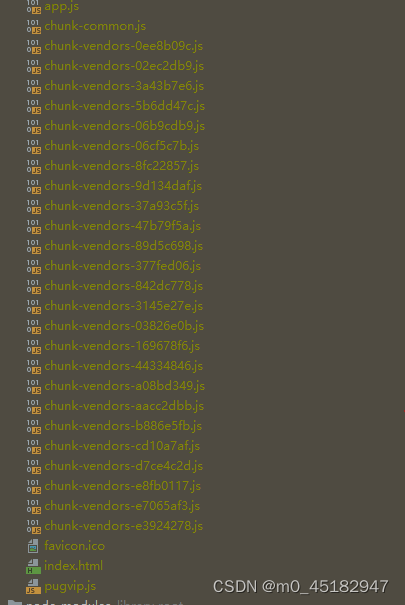
最终打包完毕效果就变成这样啦
完结撒花~
这篇关于项目(Vue2)在打包时chunk-vendors.js文件过大问题的文章就介绍到这儿,希望我们推荐的文章对编程师们有所帮助!





